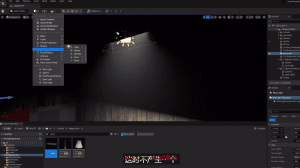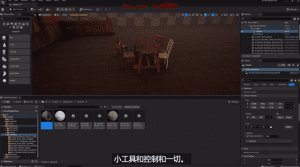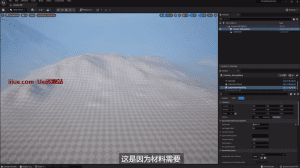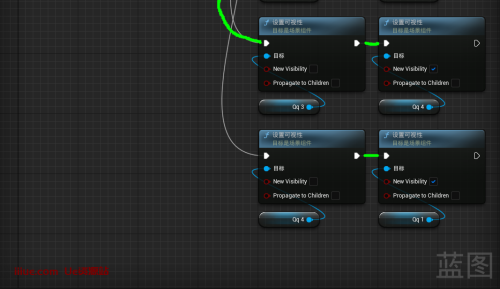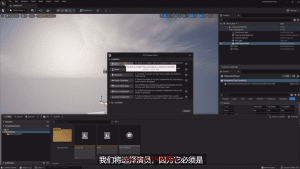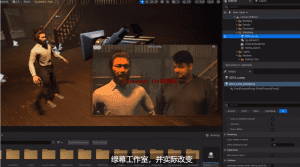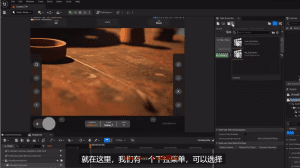虚幻引擎5制作游戏蓝图的应用-初学者的虚幻引擎蓝图学习教程 – 30分钟学习!
虚幻引擎5制作游戏蓝图的应用-初学者的虚幻引擎蓝图学习教程 – 30分钟学习!
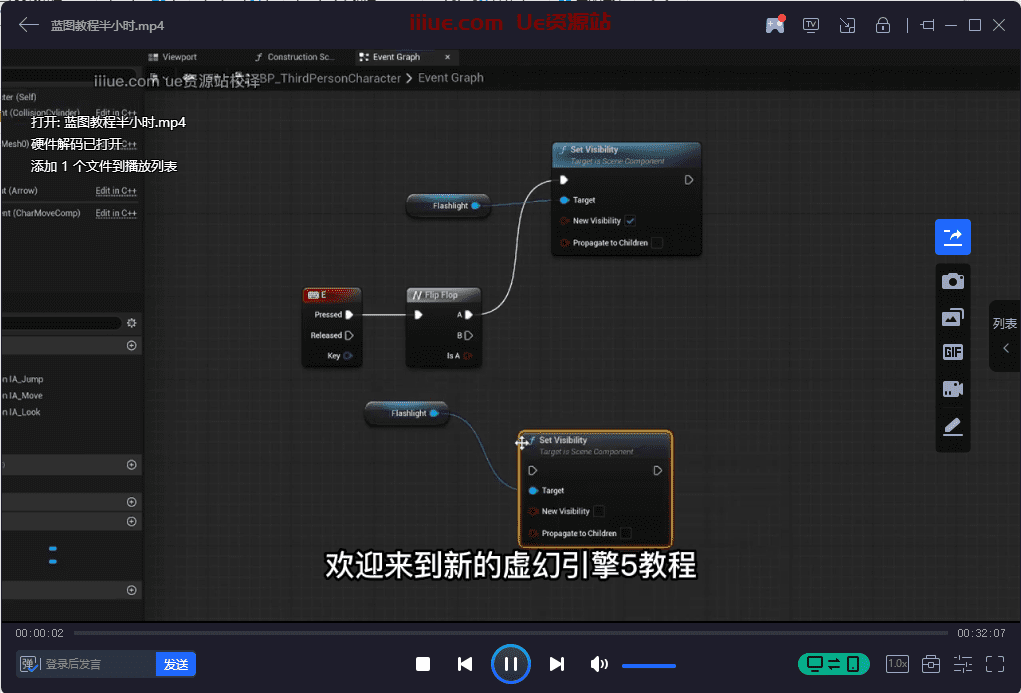

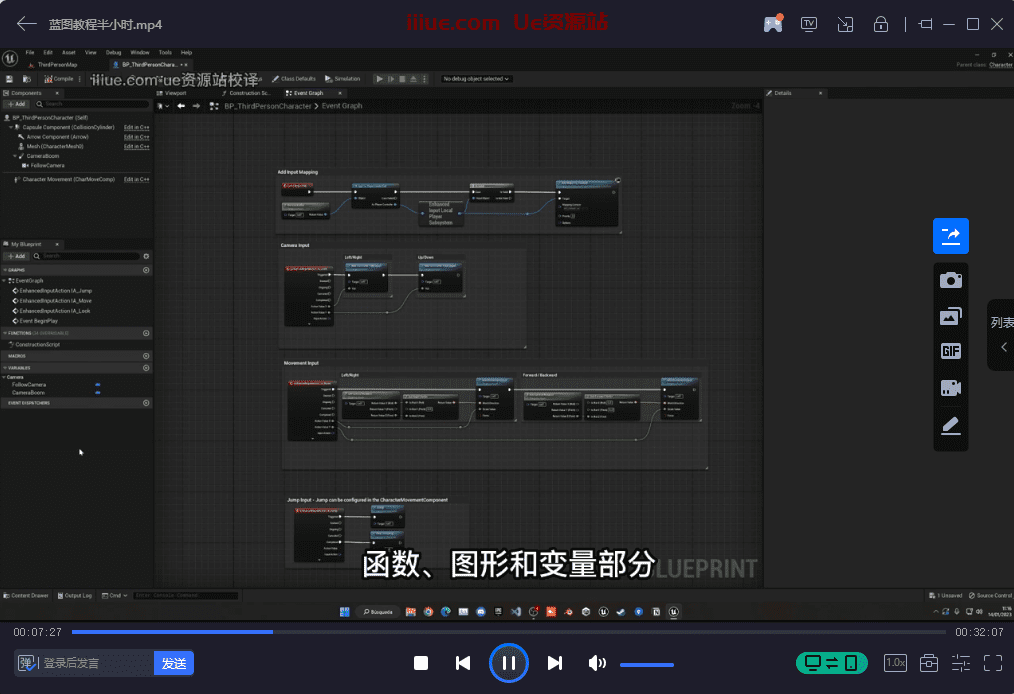
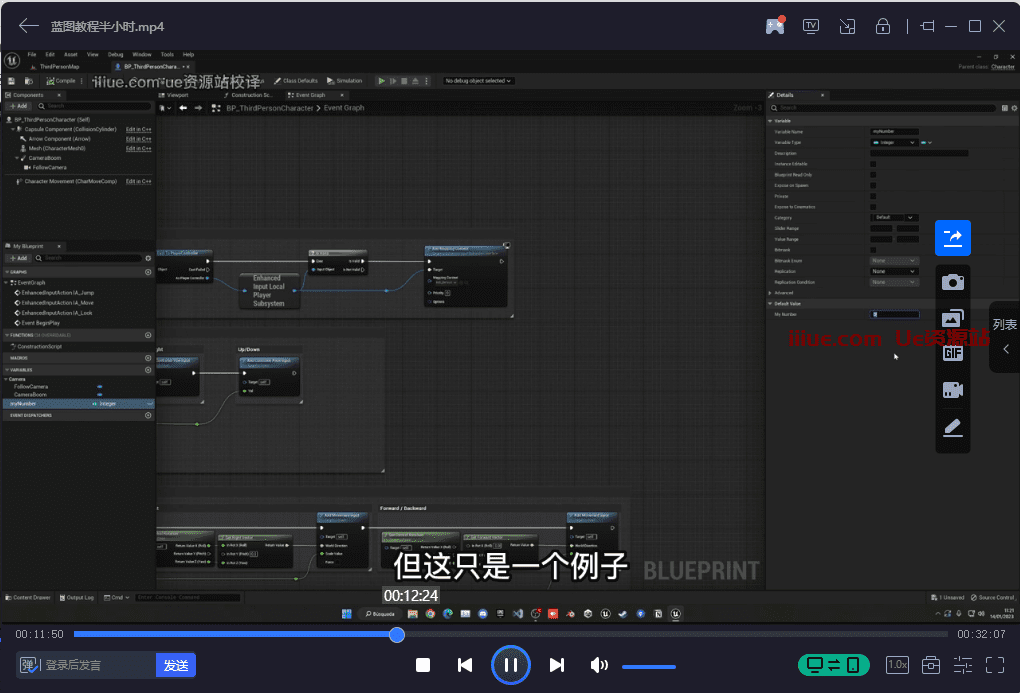
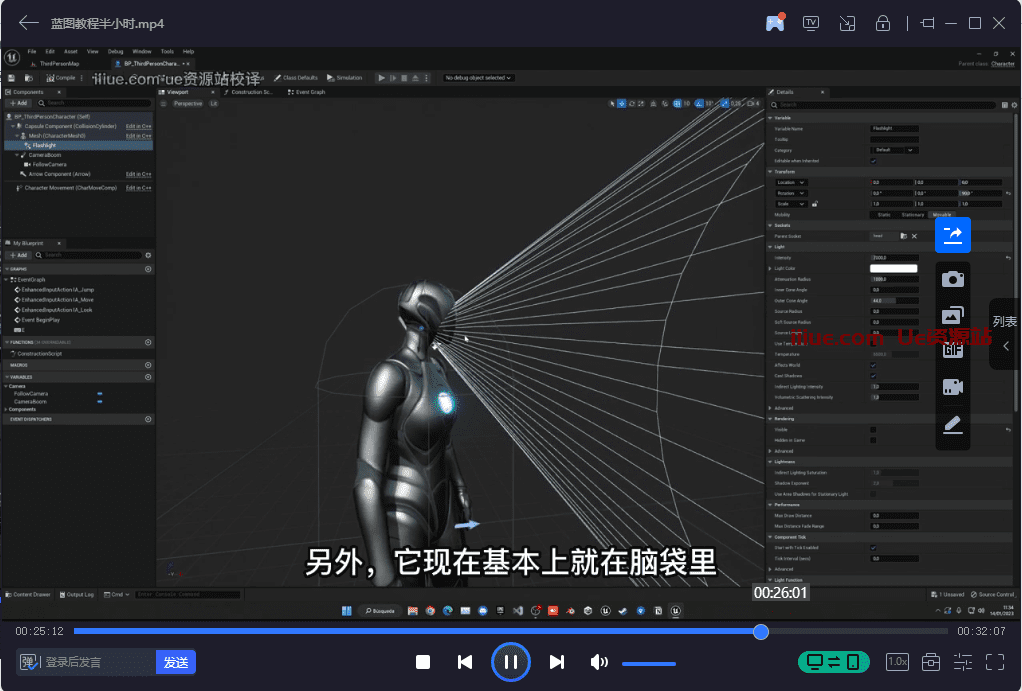
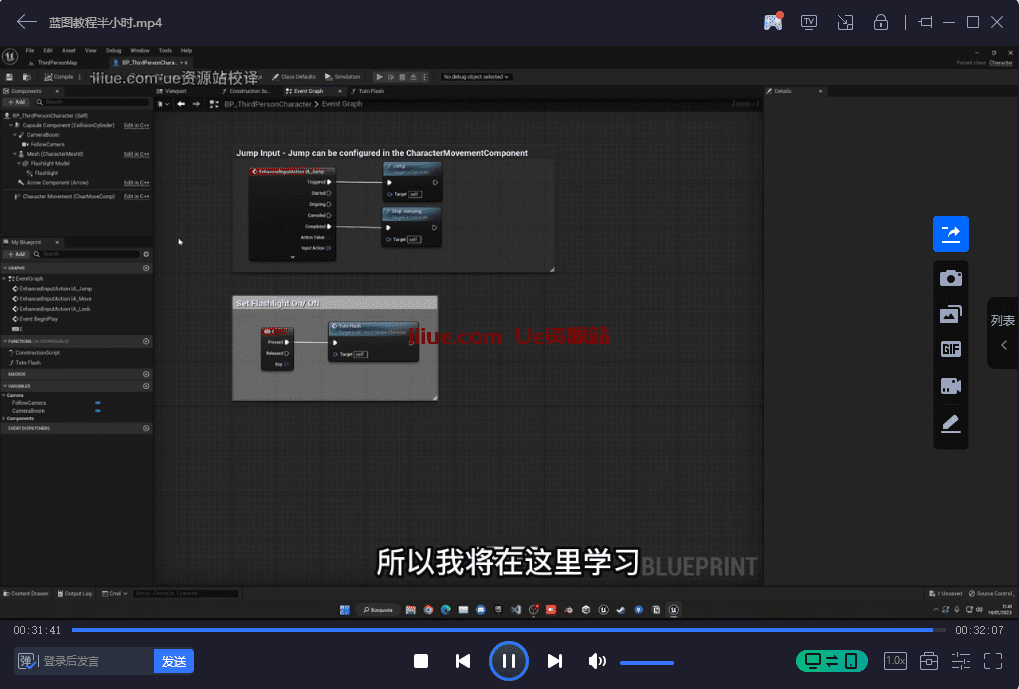
以下是视频文字版教程
大家好吗
欢迎来到新的虚幻引擎5教程
今天我将向你们展示蓝图
如果你是初学者,你不知道
任何关于他们的东西
这段视频很容易理解
让我们开始吧
好的,我们要做的第一件事
打开Unrue引擎编辑器
因此,您可以继续创建一个新项目
对我来说,我会用新版的
虚幻引擎501
当然你也可以使用虚幻引擎5
你想要的版本
我们要做的是
是选择第三人称模板吗
因为这正是我们需要从中学习的
还有所有的蓝图
诸如此类
让我们继续
选择一个骄傲的位置
你想要继续创造一个骄傲
然后我们要设置一个骄傲的名字
在我的例子中,我会选择Blueprint初学者
嘟嘟声好
当然你可以随意命名
这是非常重要的
这并不重要,但是
确保它只是在蓝图中选择
而且
是的,这差不多就是你要做的所有事情
确保选择蓝图
除非
如果你选择CBS plus,它还会包括蓝图
但如果你直接附上蓝图就更好了
好的,我要点击很好
现在我们要继续等待,直到它
打开
好了,现在你可以看到板子打开了
我们有视口
对齐器和内容浏览器等
现在我不得不说我有一个
关于如何制作第一款游戏的教程
当然是非常小的游戏
而是如何在真正的引擎中创造你的第一款游戏
对于初学者来说
如果你想在这个视频中验证一下
我们将把它留在描述中
里面的内容更多
比如视口等等
关于编辑
但这段视频将以蓝图本身为中心
比如视觉效果
图形标注等
好吧
首先
让我们看看蓝图
我们来解释一下它到底是什么
例如,我们可以看一个非常简单的蓝图
这将是第三张个人蓝图
我们可以看到这里有
第三人称仙人掌蓝图
好了,现在我们可以看到这是一个蓝图类
这就是它
这就像是一个事实
好吧
所以在这里我们将继续关于玩家角色的内容
从视觉笔记中
我们可以继续解释所有的
逻辑之类的
也就是你们所知道的蓝图
然后我们有
所有的
组件和角色模型本身
动画之类的
好吧
我的意思是动画是在一个单独的蓝图中完成的
我也有一个玩具
所以如果你想
我也可以在下面的描述中链接它
但你懂的
好的,我们有
Notes本身,然后我们有
字符和碰撞会话
让我们把这个打开,这样你就看不到了
它是如何工作的
它会打开一个新窗口
我们要在这里使用锚,到new tap
好吧
来看看这个吧
这里有很多东西
你可能有点不知所措
但是让我们继续,现在在这里
首先,让我们从视口本身开始
好的,我们从左到右
你会看到我们有一个非常的视口
当然和场景观看器很相似
但是在这种情况下
这只是预览蓝图本身
在我们的例子中
这是第三人称角色的蓝图
就像我之前提到的
角色的模型
太空舱为它碰撞
然后是相机之类的东西
这里是分量部分
基本上我们两者都有
就像我在比赛前对着镜头说的那样
角色抱歉
胶囊成分
相机本身
相机热潮
基本上都是用的
相机将在哪里锚定和旋转自己
我们可以添加很多东西
比如喜欢
你可以看到这里我们可以用添加一个立方体为例
如果我们加上这个
我们也可以用例如
用Ctrl d复制这个网格
然后我们会继续找另一个球员等等
在这里
基本上就是你可以添加所有东西的地方
在你的蓝图中
例如,你还可以添加like
照明等
例如一个点灯
你可以看到这里有光
基本上你可以在这里添加所有东西
现在我们还可以添加另一种类型的组件
其中包括一些逻辑
例如
在这里我们有角色移动组件
其中包括
一些最大速度变量
重力等等,好的
已经为第三人称角色添加了哪些
但是你也可以添加其他的例子
波兰传感
未来我们会制造人工智能
等等等等
当然这里我只讲基本的
但你懂的
好的,让我们继续,我将覆盖
好吧,我也会讲到这个
如果你选择任何一个分量
您将看到详细信息面板
在这里
现在我要在这里做个记号,如果
如果你出于某种奇怪的原因
出于某种原因,你确实看到了这些步骤
你可以进入窗口,然后你就可以访问了
你的帽子
全部打开
细节面板会显示所有
这些属性
它们是针对组件的
或者变量什么的
你在这张蓝图上被选中
在这种情况下
在网格中,你可以看到我们可以改变
资产本身,例如,我们可以把它变成这个
橙色的家伙
你知道你基本上可以改变材料
你可以换动漫课
这就是我解释的原因
对于动画和其他你可以改变的东西
例如,我将模拟物理,所以我们会有
如果它们能投射阴影,就会坠落
所有的属性
关于我们在蓝图中选择的东西
位置等
好了,现在我们已经讲了一些
我们要深入研究一下
这里的图表
首先我们有构造脚本
现在我们不讲这个了,因为它是
你可能不会在
萨拉,基本上
我马上就会解释,因为你会的
理解一个更好的
我得解释一下福音
所以福音就是这样
他们会把所有的视觉效果
注释本身,好的
你要把所有的逻辑都放在这里
好吧
现在这个和事件图的区别
事件图将开始执行吗
当你按下播放键
当你按下播放键时,将以开始键开始播放
玩耍就能做到这一切
当你没有按下跳跃键将做这一切
等等,但是构造脚本会做所有事情
在我们不玩游戏的时候
我们只是在编辑器中
这就是主要的区别
这就是为什么你要更多地使用Bangraphy
开始,因为你真的不需要做
编辑器本身的任何内容
现在你在更简单的关卡
还是初学者水平
但事件草真的可以开始触摸
当我们执行游戏时,这可能是你想要的
好的,我再讲一件事
在我们进入货车图表之前的第一周
还有笔记
我们开始做一些事情
这里还有一个东西
函数、图形和变量部分
首先
在底部这里
你可以看到我们有一个
所有变量的列表
这样的话
这里有两个变量
我们的组件
所以有时候当你添加一个组件
它会创建一个变量,这样你就可以访问它
不管怎样,不用担心
关于链接到组件的变量
但如果我要添加一个新变量
你会看到我们可以把名字
变量,然后是类型
就像普通代码一样
你知道这是不是欺凌
浮点数和整数等等
现在我们用几秒钟的时间来研究它们
当我们真正开始做事的时候
但你知道他们在哪里
如何加入他们,如何引导他们等等
所以我们有福音部分
你可以看到这是a
这是一种进入不同音符的捷径
你可能有过
比如游戏玩法
双击就能直接进入吗
比如跳转音符,你可以直接跳转到这里
它基本上就像一个捷径
然后我们有了函数
哪一个
进入一个单独的事件图
如果我要创建一个新函数
您将看到它打开了一个新选项卡
我们有了一个新的事件图
一个新的太空景点
这只是为了让事情更有条理
所以我们要做一个大的
你知道代码块,鼻子什么的
而不是把一切都写在这个巨大的福音里
你可以
缩小范围
通过创建函数进入不同的部分
所以我们可以把所有的代码放在这里
然后你就可以打电话了
我们使用的新函数creator
从这里开始,当你玩游戏是如此真实
所以从这个意义上说,它更有条理
但我们现在不打算用它
但你懂的
好了,现在我们已经讲了一点
蓝图本身的基础知识
我们开始吧
你懂的,多了解一点
笔记和它们的工作原理
一个等
你们可能知道
他们从
从左到右
当它们插上电源时
你可以看到这个箭头指向
这样你就知道他们会去哪里了
票据会有一些属性
首先左边的这些是
基本上有输入
例如,
这只是转换到播放器控制器
这是访问播放器控制器
这需要一个输入
这是我们想要的玩家控制
Go ahead是目标
所以我们说的不是猜测
这就是控制本身
我们把它代入输入
现在可能不太有意义
当我们开始实验时
我们会更有意义
但是你可以看到它是如何工作的
左边是输入
在右边
你可以看到我们有输出
这将给我们玩家控制本身
现在我们
访问输入和添加映射等
不是所有的音符都有
一个输入和一个输出
取决于他们的任务是什么
他们的逻辑本身是什么
举个例子,我们进入一个简单的
这里有一个简单的
输入操作
这就是我们按空格键的情况
好的,当我们
按空格键
当它被触发时,我们会调用
跳跃音符,这样角色就会向前跳跃
但是当我们停止按压空间时
哪个基本完成,它会停止跳跃
你可以看到它是如何工作的
整理这些东西
现在我们可以研究更复杂的东西
把它们组织成小的旋钮
这样就更有条理了
现在我们有了
我们不会解雇我的保镖的
但是你可以看到如何开始
分解它们
插入这里的输入,它将包含一个输出
等
我们来做点东西
现在很简单
这只是
我们会用一个变量来
在屏幕上打印一些东西
我们可以知道更多的变量
我们将如何继续并显示它们等等
让我们继续创建一个新变量
比如我的号码是什么
所以我的数字是一个整数
因为它只是一个普通的整数
然后我们就可以编译了
你会在细节面板中看到
我们实际上可以赋值
当然以后你可以创建变量
比如你的健康黑鬼观点
像哪生有昨日
但这只是一个例子
例如,可以说
5
现在我们要做的就是拖动这个变量
进入福音
你会看到我们有两种选择
我们可以去拿,也可以去放
如果我得到它,它只是
会给我输出本身吗
所以我基本上是在访问
现在有什么价值
所以如果我得到这个
这将包含数字5
但是如果我拖动它,然后设置它
我可以把它写下来,然后改变数字
所以现在如果我把这里的管子压进压出
现在我要把它们连接起来
这个会从5变成A2
然后它就进入了这玩意的这部分
好了,现在你知道它是怎么工作的了
现在让我们继续做一些简单的事情
我们要把它打印在屏幕上
所以如果我得到这个数字,然后得到它
所以我们想要访问这里的任何东西
然后拖动这个,然后点击打印
抱歉,我们必须
从这里拖动打印
你可以看到这里有一个打印字符串
原因是我们不能在这里直接输入
打印是,这是一个整数,这是一个字符串
所以它很擅长什么
它只是拖着,然后
我们可以看一下
已创建要转换的笔记
将数字转换为字符串,这样我们就可以显示它
在屏幕上
所以我非常擅长这个
这就是没有出现的原因
因为我们有接触敏感
这只是
它只会显示
这说得通
你要做的就是
不管怎样,插入
这就会打印出来
不管我的数字有什么值
现在我们可以编译并保存它了
compile只是确保一切正常
然后等等,就像普通代码一样
然后如果我定价
你可以看到下面这里
5号出现了吗
非常快
我们可以在这里展开设置
然后我们就可以继续
把持续时间设为
10秒,好的
所以我们当然可以
也改变所有的不同
议会处于音符之间
所以你会看到更多的时间,你可以看到5
如果我停在这里,然后把它变成10
当然,现在它会继续打印数字10
这很好
但如果我继续,就在之前
就在这之前,把它们设置好
比如0
当然你现在就能看到了
它会输出0,因为
在打印之前
我们把这个变量变成b0
但如果我反过来做
第一次印刷
然后把它设为0
你会看到现在它会输出10
因为我们要打印它
在我们真正改变之前访问这个值
所以你可以看到工作流程
在这里也适用
现在我们来做
这里要说清楚
当我们按下播放键时,这就是打印
因为我们正在前进
体验大型游戏玩法
所以当我们按下播放键这个事件就会启动
它会做所有这些
这才刚刚开始重要的事情
别担心
你现在不需要知道这些
但在那之后我们要做的就是
你是短跑
我们的数量
现在我们再做一件事,举个例子
例如,make一个布尔值
嗯,我的布尔
好吧,我只是很无聊,这里没有名字
但这只是为了制作
一些示例
如果我要创建一个布尔值
就像你知道真假一样
然后用刀把它拽一个字
为了得到它
我们可以使用这个非常方便的笔记,它是一个分支
这就像一个if语句
如果是真的,它会经过这里
如果这个霸凌是假的,它会通过这里
举个例子,你能说如果这种欺凌是
如果这种霸凌是真的,我们就会大肆宣传
但如果这种欺凌是假的
我们可以复制粘贴这个
然后这个会说,好,false
现在我们选择的这个***
你可以看到这是错误的
所以当我按下播放键时,你会看到它打印出来了
好假
因为当然
这是假的,它是假的
但如果我能改变这一切,让一切成真
然后编译
然后如果我按播放键
你会看到现在它显现出来了
这是一种简洁的if语句
你也可以看到如何
取决于变量值之类的
它会经过一个节点或者彼此
这就是你开始的方式
制作简单的工作流程和系统等
逻辑本身
你真的不知道
需要知道如何用动物文字编码
你知道这是非常方便的笔记
这将使你的处理器很多
我们举个简单的例子
为游戏玩法提供实际功能
我把这个2留下
变量在这里
我们要做的是,当我们按下一个键
它会打开手电筒
现在我们有了任何模型
事情会很简单,就像
激活灯光,好的
从玩家的头部
它只会激活一盏简单的灯
哪个是手电筒
然后当我们再次按下这个键
它会使它不稳定
所以
现在我想要你
想想我们要怎么做
好吧,我给你几秒钟时间
然后我们自己开始做
好吧,我知道你想得太快了
但是,好的,我们走吧
抱歉,如果你想的话,你可以
但我要做的第一件事是继续做加法
键输入本身
现在
你可以看到这个有点不同
原因是
让我们先添加键
如果你右键点击
我想我还没有提到这个
但是你可以添加任何你想要的节点
举个例子
我可以使用访问或打印字符串节点
你可以右键点击并添加
无论你想要哪个节点
你也可以从任意节点上拖动
也可以打印
没有你想要的任何笔记
你可以右键点击或者从其他东西上拖动
好的,输出和输入也一样
好吧
现在如果我们输入键,向下滚动
你会看到我们有一个键盘
有我们想要的所有钥匙
举个例子,当我们按下EQ时
用我们的手电筒
现在你可以看到这两者有点不同
输入和这个输入
原因是这是在使用
正在添加的增强输入系统
开始等等
这个更高级一点
这就是为什么你真的不知道怎么做
你现在不需要知道这些
但这是一种更好的输入方式
那就发泄吧
你可以从单一的收藏中获得它们
访问被完全触发
如果是改良的等等
现在你不需要知道这些
所以我们要把它做成一个简单的
在这里输入
我们可以使用不同的键,例如E键
所以当我们按下E键时,我们会做一些事情
然后释放等等
现在我们有一个非常
便于确认
当我们按一下它,它就会继续
启用,然后当我们再次按下它
它将继续运行并禁用
我们可以直接从press进入
触发器说明
这正是我们想要的
所以当我们按一次
它会穿过a
在我们的例子中
打开手电筒
然后我们再按一下,穿过B
然后关掉手电筒
现在如果你能改变这个,让它
你可以握住伊基
开启和关闭手电筒
所以你应该这样做
就像非常简单的平翻
但当你按下它的时候,你就会
打开手电筒,然后当你松开它
你要关掉手电筒
然后
你需要按住而不是只点击一次
在我的例子中
这样你就可以点击一次了
当然你可以改变它
以及你的定制之类的东西
所以你知道怎么做
基本上就是上面的工作原理
好吧
无论如何
现在我们要启动手电筒
但是我们怎么做呢
你可能已经猜到了,我们还要加上
这里有一个分量
在我们的例子中,它将是一个轻组件
所以我们可以到上面来
添加并寻找一盏灯
现在在我的情况下有很多不同
照明的选择
我们的孩子只是想要聚光灯
和手电筒最相似的东西是什么
向某个方向施加光
所以我要把名字改成
在手电筒
好的,我们用手电筒
AIL是这样的
好的,现在我们有一个快速飞行
现在你可以看到我们真的看不到光
这是因为在视口上
没有一个真正的引导环境
所以我们需要你知道
管理自己
但在游戏的后期
你会发现我们必须这样做
但无论如何
所以会有点
把它放在玩家面前
好吧,这不是任何模型本身
任何开启的动画
这是一个简单的逻辑
因为你在这天堂之光中
我们可以把灯放在这里
然后如果我们想
我们可以把强度调大一点
比如70000人
然后我们可以用化合物
默认情况下,如果我按下播放,你会看到
我们有光
你可以看到我们有灯
但是我们还没有按下键
当然
首先,我们没有在e – water中应用任何逻辑
如果现在,现在,如果我按下吃,什么都不会发生
因为它什么都不会做
我们只有一个翻转图
只是控制a和B
好吧,它实际上并没有做什么
但问题是我们有
D4开启d手电筒
这就是为什么当我们的按键播放被启用时
所以我们要做的就是深入研究细节
然后写上可见
然后你可以看到我们可以禁用可见
所以如果我按播放键,我们可以看到注释
现在灯光没有出现
这就是我们要做的
而是从我们的代码,从我们的可视笔记中
在我们的例子中,我们会留下更少的这个
默认情况下,启动时它是禁用的
所以我们要让组件处于禁用状态
但现在在Bangraph中,我们可以拖动手电筒
好了,现在我们去拿
现在你可以看到它会得到一个输出注释
所以我们可以用这个手电筒做事
我想我们可以
注意到可见性
这正是我们想要的
你可以把它代入
然后新的可见性将是真实的
现在我们要打开手电筒
然后你要做的是对边和b
所以我们可以得到
去拿个手电筒吧
然后设置可见性,但保留这个为假
然后我们可以把它分成两部分
然后把手电筒放在这里
现在如果我要计算复利并保存如果我按播放键
你会看到
我们的手电筒不能在土壤上使用
但如果我按E
现在我们有手电筒了
我们可以继续移动
然后如果我再按E
现在我们的手电筒不能用了
现在你可以看到这很简单
我的意思是我们就像
这里的注释
这很容易做出蓝图
你不需要编程,也不需要知道任何东西
你知道编码程序本身
你可以继续
有逻辑本身,你会应用它们吗
好吧
我只是说这是笔记
票据的名称
谁说不出道理,谁又不遵从
他们所做的就是在我的案例中设置棒球桌
做该做的事
你知道设置不可见或不可见等等
所以我认为为了让它更有条理,你可以
选择所有东西,然后按C
我们可以添加注释
所以我们可以用手电筒
不好意思,设置好的手电筒
开了又关
这样你就可以
您的代码是否更有组织
评论之类的
我们有一个很简单的例子
去吧,把手电筒打开
你们可以看到
这真的很酷
现在我认为我们可以做到
把手电筒打开吗
我们可以使用go ahead将它拖到网格中
这基本上就是
让它成为mesh的子节点
让mesh成为父类
第一次光
就像在里面就像他的孩子
好的,它会在里面
现在我们有了一个新的选项,父套接字
现在我们可以拖动到这里
我们可以搜索所有的骨头
这个人物模型在这个骨架上
所以我要做的是把它连接到头部
所以我们可以搜索正面
你看,现在它开始了
比如把我们的召唤移到脑后
现在它不在位置上了
那是因为我们要重置位置
按下这个
在这里评估我的价值,然后回到这里
现在你会看到它是
完美地连接到头部
它会跟着旋转
职位等
另外,它现在基本上就在脑袋里
所以我想我要做的是提前一点
然后我们可以在这里改变它们
变成5,所以这个午睡会有点不同
现在我们可以再拖一点,好了
然后把它还给他们
这就很简单了
跟着骨头走
基本上是头部
如果我按播放,它会更真实一些
我按e,你就会看到
我是说,很难欣赏,但是
它会跟随着头部烟雾
你可以仔细看
在这种情况下更现实一些
你们能明白我的心情
现在你能做的就是得到这个概念
把它更多地放在专家模式中
例如,添加一个模型
所以你将继续在这里添加一个设置网格
添加一个设置网格
这就是手电筒模型
你知道
然后在这个阁楼网格中加入你的
手电筒模型
比如,我可以添加一个立方体
现在你可以很有创意地使用这些东西
再加一个立方体
比如把它变小
我还会禁用这个捕捉
所以我有更多的自由
这是对的
规模
正确的
你也可以在两者之间改变
不同的工具,如果你按W E R
好的,在他们之间
所以我们可以拉伸它
把它变小
正确的
这样就会得到一个非常简单的
手电筒在这里
现在我们能做的是
继续把它导入
右手R
你会看到我们可以重置位置
现在我们可以继续旋转这个东西
我们可以把它放在手上,你可以看到
当然这个模型是垃圾
这不是真正的手电筒
但是你可以看到它是如何工作的
现在就像拿着手电筒一样
然后
你需要把手电筒移到哪里
好吧
也
手电筒模型之类的孩子
然后你可以重置旋转
然后代入这里
现在它将遵循这个模型
手电筒会
从那里出来,正如你所看到的
现在关于媒体飞行,我们有
比如选中的立方体
比如手电筒模型
你会替换它,然后F R按E
手电筒将来自模型本身
正如你现在看到的
所以旋转有点
我觉得不太好
但你懂的
它将如何继续工作
你们能明白我的心情
以及如何
您可以管理组件,使它们成为彼此的子组件
整理它们,做出你想要的东西
然后有了事件图,你就可以继续
打开或关闭手电筒等
现在让我们继续
把范围缩小一点
让我们继续创建一个事件
就像我之前提到的
我们有函数和事件
我没有提到事件,但我提到了函数
所以一个事件和一个函数完全一样
但它将在同一个事件图中
添加一个事件,可以使用这个右键单击
进入自定义事件,这将是一个例子
转
手电筒
好吧
现在我要做的是替换这个
然后从这里开始
所以eg不会做任何事情
但是转动手电筒就可以了
现在我要做的就是让它更有条理
所以当我按e
这将是
你知道清洁工
所以你能说转动手表灯,打电话给我的事件吗
你可以看到现在只有两个音符
但
剩下的逻辑意大利发生在这里
所以你要做很多次
从图上不同的点
而不是这样做
每次都要耐心地抄写
你可以把它们安排成一个事件
然后给他们打电话
之后你就可以直接给他们打电话了
这就是
相同
现在你可以做同样的事情,但是实际上
然后函数得到它自己的图
再一次右键点击这里
不好意思,点击左键添加一个新功能
然后再转向
转
好了,手电筒
哦,我也吃过
右转,转
闪光转闪光
好的,你们可以看到
嗯,嘟嘟闪光
不管怎样,在这种情况下名字并不重要
现在你可以看到我们得到了完全相同的结果
但用的是他自己的图表
所以我们可以继续
剪切轮廓X,然后粘贴到这里
把它插到这里,然后编译
现在你会看到
如果我按E,我就能得到图顿flash
或者直接从这里拖动
你可以选择
然后这个也是一样的
但它更有条理
因为我们的主福音上只有两个注释
两个音符
但是其余的代码发生在这个函数中
也就是这里
它会在另一个标签中
所以你可以继续
事情变得更有条理了吗
你可以看到它是可以的
完全一样
现在你可以知道怎么玩了
功能事件和事物,使其更有组织
他只是结构变好了一点
现在你可能不想构造一个完整的函数
或者事件只是为了这里的笔记
就像
你可能想创建函数或事件
大的事情
或者他们会重复使用的东西
例如,如果你想继续
当你按下E键时,手电筒就会打开
但是当你跳或者
移动
或
当比赛开始时
然后你可以使用一个事件
来触发它们
不同的点
但如果是很小的东西
我不建议你做很多
事件和功能
因为这样
如果你有很多,那也会一团糟
你们能明白我的心情
所以你要看看如果如果
这些系统需要
一个高级函数或者其他你知道的东西
但你可以看到它是如何工作的
所以我将在这里学习
如果你喜欢并且觉得它有帮助的话
我将
如果你喜欢这个视频,我非常感激
订阅我的频道
我有很多虚幻引擎
这是5个教程
所以如果你想看的话,请继续
现在我说了那么多,好吧,再见
虚幻引擎5,UE5,蓝图,教程,奎克塞尔,Megascans,虚幻引擎学习蓝图,初学者蓝图虚幻引擎5,UE5学习蓝图,UE5蓝图初学者教程,UE5如何制作你的第一个蓝图,虚幻引擎5简单初学者教程,虚幻引擎5简易蓝品,虚幻引擎5初学者蓝图,虚幻引擎5如何在虚幻引擎5上制作蓝图, 虚幻引擎4,UE4,虚幻引擎5什么是蓝图,UE5制作BP教程,UE5初学者第一蓝图
本站所有文章、资源等一切内容,皆为在本站的注册网友所发布、上传、提供,如您发现任何内容侵犯了您的合法权益,请携版权等相关证明致信vamwxyz@gmail.com 与我们联系 ,我们将第一时间进行处理。本站周1-周5每日稳定更新优质资源20+,开通永久SVIP全站资源永久免费!
本站防失联地址,请务必收藏:VAMW.XYZ
VAM » 虚幻引擎5制作游戏蓝图的应用-初学者的虚幻引擎蓝图学习教程 – 30分钟学习!

常见问题FAQ
- 关于解压密码和游戏资源使用方式的简要说明
- 本站默认解压密码为发布页网址:vamw.xyz 注意是小写,如果有其他密码也都在资源页面详细说明了,请认真查看,任何资源请下载后解压、切勿在线解压!VAM场景和人物形象资源下载解压缩后,放到VAM游戏目录里的AddonPackages文件夹后重启游戏即可,如D:\VAM\vam1.22.0.3\AddonPackages;更多教程请点击打开
- 海外用户怎么支付怎么下载?How can overseas users make payments and download?
- 本站支持“支付宝”、“微信”、“paypal”方式支付,如需“paypal”支付,点击打开Paypal支付;本站所有资源存储于“百度云网盘”,海外用户亦可通过本站教程下载安装注册“百度云网盘”进行资源的下载使用,点击查看教程
Our website supports payments via "Alipay", "WeChat" and "PayPal". If you want to pay with "PayPal", please click Paypal Payment. All the resources on our website are stored in "Baidu Cloud Disk". Overseas users can also download, install and register "Baidu Cloud Disk" according to the tutorials on our website to download and use the resources. Click here to view the tutorials
- 怎么推广赚钱,怎么免费加入VIP?
- 高佣金活动进行中:本站开启用户推广赚钱模式,所有用户可以通过文章页或个人中心的的推广链接进行推广赚钱,普通用户推广佣金为15%;永久VIP推广佣金为30%,所有通过你的推广链接注册的用户,在后续发生的所有消费或充值会员的行为,您都有佣金拿!满50可申请提现!普通用户可以在金额达到充值会员金额的时候申请加入会员!赶快行动吧! 点此查看详情